繰り返しの作業、できれば自動で終わらせたい…でもプログラミングは無理!
そんな悩みはありませんか?
今回は、誰でも簡単に業務を自動化できるツールZapier(ザピアー)をご紹介します。
◆ この記事はこんな人におすすめ!
- 業務を自動化したい
- Zapierの使い方を知りたい
- チャットボットを作ってみたい
この記事では、Zapierの使い方から、実際に使ってみた活用例までを解説します。無料プランでも始められるので、まずは気軽に試してみましょう!
1. Zapierとは?あなたの代わりに働く自動化ツール
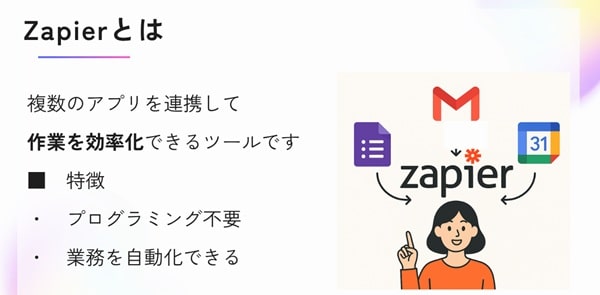
Zapier(ザピアー)は、GmailやGoogleフォームなどのサービスをつなげて、代わりに働いていてくれるロボットのようなツールです。
「メールが来たらSlackに通知」「フォームの回答をスプレッドシートに記録」などのルールを決めれば、あとはZapierが24時間休まず自動でこなしてくれます!
たとえば、次のようなことができます。
- ・ Googleフォームで回答が送信されたら、自動でSlackに通知がある
- ・ Gmailでメールを受信したら、スプレッドシートに記録する
- ・ 自分専用のチャットボットを作る
さらにZapierは、Gmail、Slack、Googleスプレッドシート、Notion、Chatwork、WordPressなど、世界中で使われる5,000以上のWebアプリに対応!
仕事に欠かせないツール同士を自由につなげ、思いつく限りの作業を自動化できます。
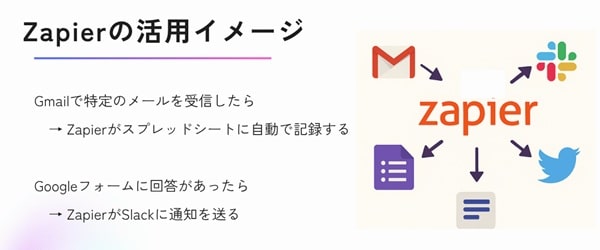
次章では、Zapierの利用方法について、ご紹介します。
2. Zapierの利用ステップ
ここでは、Zapierの使い方を理解するため、次の4つのステップをご紹介します。
それぞれのステップを、実際の画面を見ながら順にご説明します。
記事を読み終えるころには、Zapierで業務を自動化できる人になっているはずです!
2.1 アカウントを登録する
まずはZapierの公式サイトにアクセスします。
(手順1) 「Sign free with email」や「Sign free with Google」を選びます。
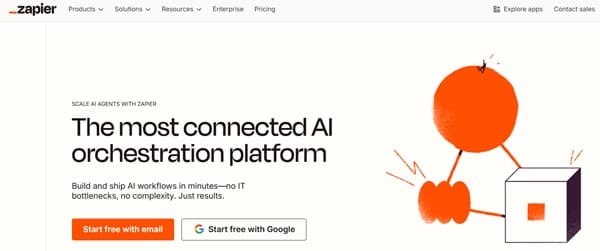
(手順2) メールアドレスと名前を入力します。(またはGoogleアカウントで連携します)
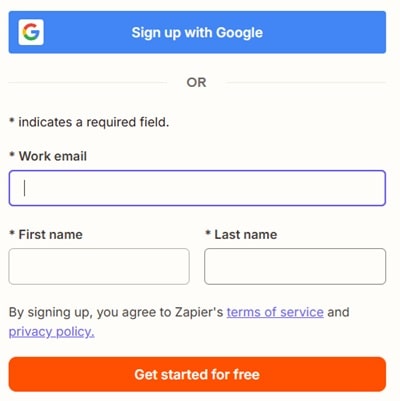
(手順3) Zapierのダッシュボードが表示されたら、登録は完了です。
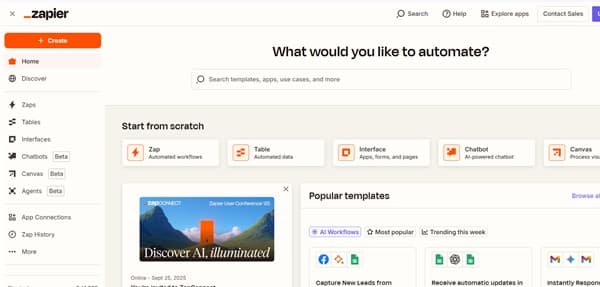
登録は数分で完了します。無料プランでも十分に試せるので、気軽に始めてみましょう。
2.2 Zapierの画面構成
Zapierの管理画面はシンプルで、使いやすいです。
画面上部の検索窓には「何を自動化したいか?」と入力し、テンプレートを検索できます。
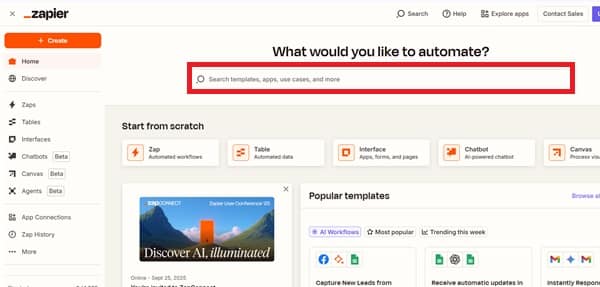
中央の「Start from scratch(ゼロから開始)」では、次のような自動化の種類を選べます。
- Zap:ワークフロー(アプリ間の自動化処理)
- Table:データベース(情報の保存・管理)
- Interface:フォームやアプリの画面
- Chatbot:AIチャットボット
- Canvas:視覚的に設計・共有できるツール
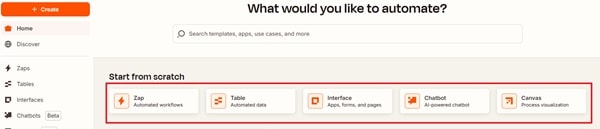
画面右側には、人気テンプレートが並んでおり、Gmail・Slack・Google Sheets などを連携できるテンプレートがあります。
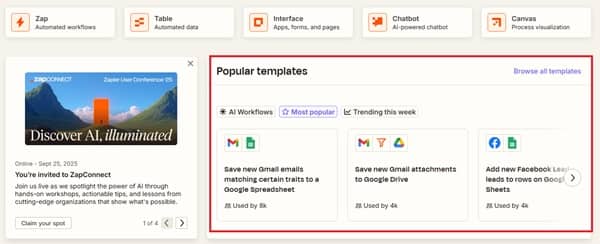
次の章では、実際にZapierを使ってZap(自動化ルール)を作成してみましょう。
2.3 Zapを作る
ZapierでZapを作る手順をご紹介します。
(手順1) 「Zap」ボタンをクリックします。
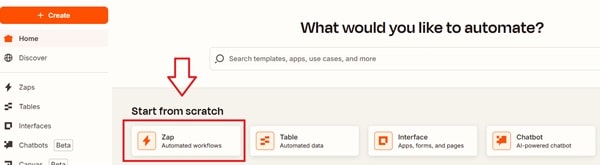
(手順2)トリガー(Trigger)をクリックします。
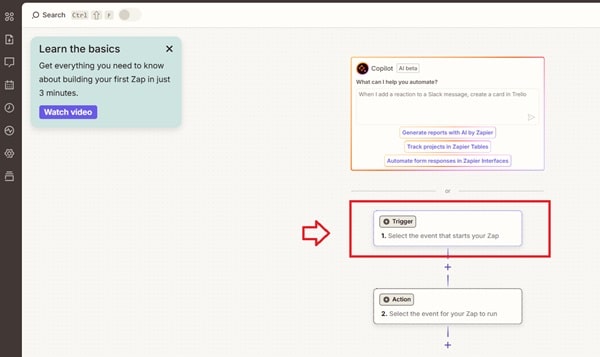
(手順3)「Google Form」を選びます。
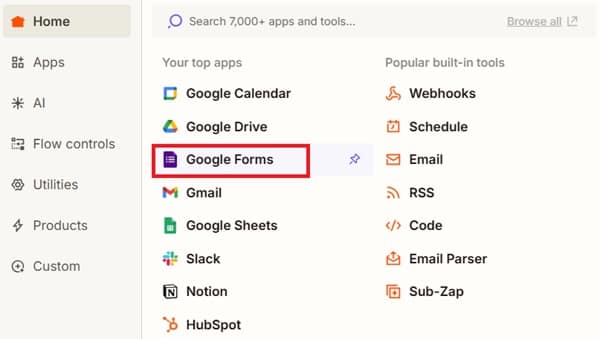
(手順4) 「Trigger Event」を選び、「New Form Response」を選びます。
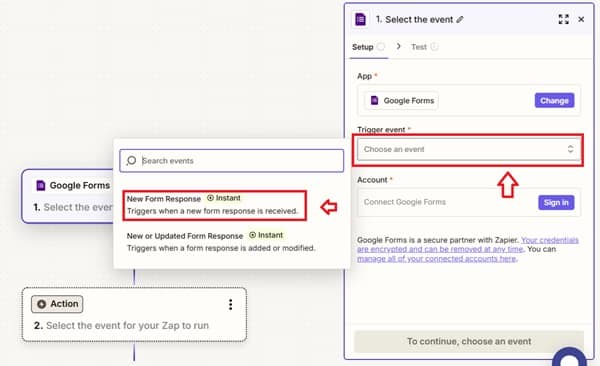
(手順5) 「Continue」を選びます。
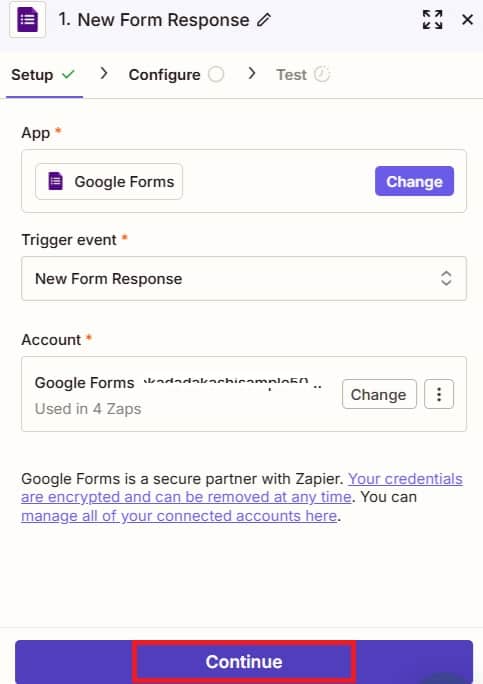
(手順6)登録したいフォームを選びます。
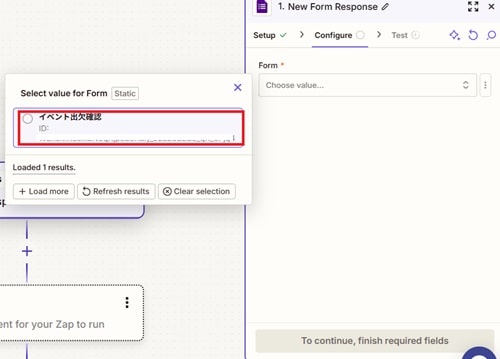
(手順7) あらかじめ入力していたデータを選びます。入力されていた内容が表示されます。
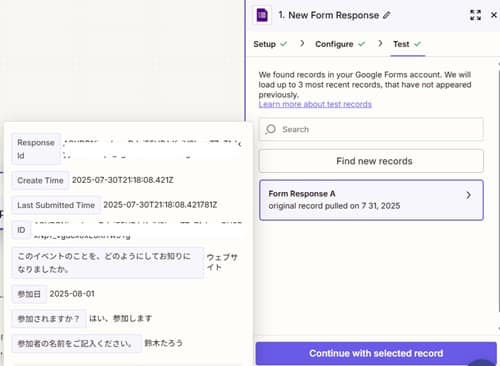
(手順8) Googleカレンダーを選びます。
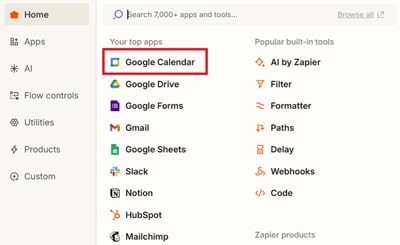
(手順9)Choose an eventを選び、「Create Detailed Event」を選びます。
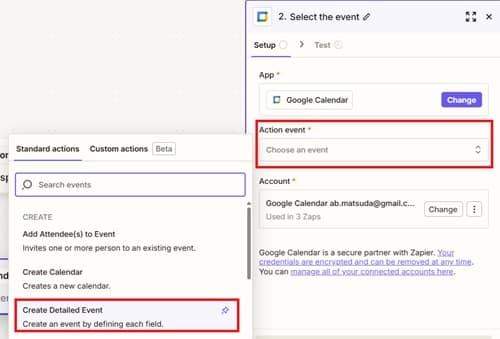
(手順10)「Continue」ボタンを押します。
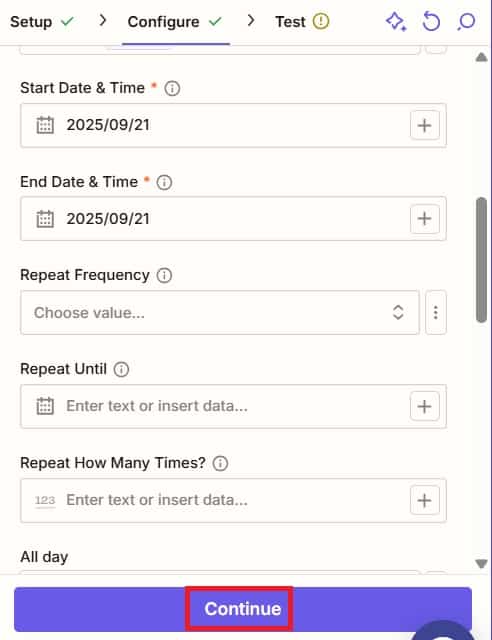
(手順11) Your Zap is on!と表示されたら、終了です。
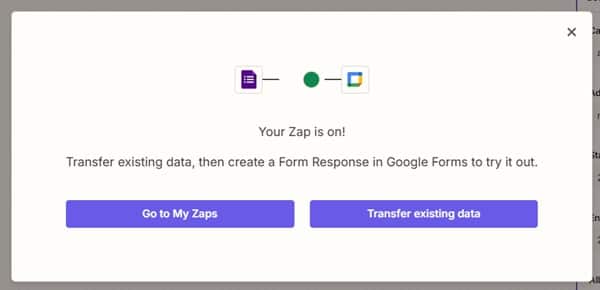
Googleフォームで入力した内容をもとに、自動的にカレンダーに追加されていることを確認できました。
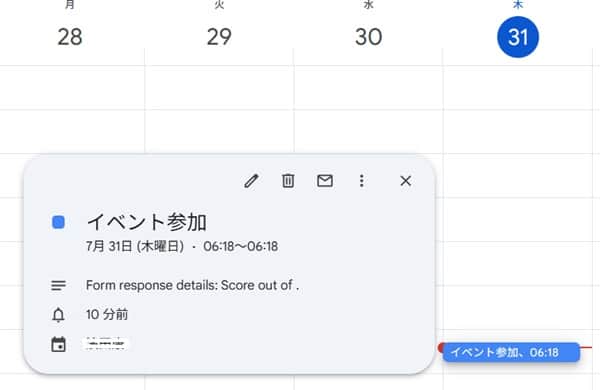
次の章では、Zapierでチャットボットを作る手順について解説します。
2.4 チャットボットを作る
Zapierでチャットボットを作る手順をご紹介します。ここでは、自社製品のお問い合わせ内容に対して、自動で返信をする仕組みをご紹介します。
(手順1)管理画面で「Chatbot」を選びます。
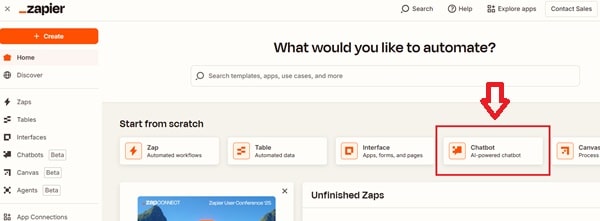
(手順2)Chatbotの名前を決めて、「Create」を押します。
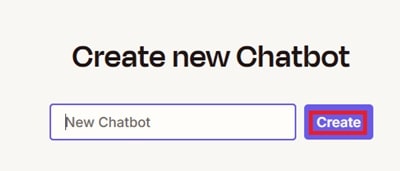
(手順3)GreetingとDirectiveを直します。
Greetingでは、「こんにちは!当社の製品についてご質問はありますか。」とします。
# Objective: あなたは、親しみやすく、丁寧なカスタマーサポート担当者です。ユーザーの質問に分かりやすく答え、必要に応じて参考リンクや会社情報を提供してください。
# Style: 敬語を使い、シンプルかつ親切な口調で回答してください。重要なポイントには箇条書きや太字を使い、読みやすく整えましょう。
下の赤枠の箇所を、上の文言で書き換えます。
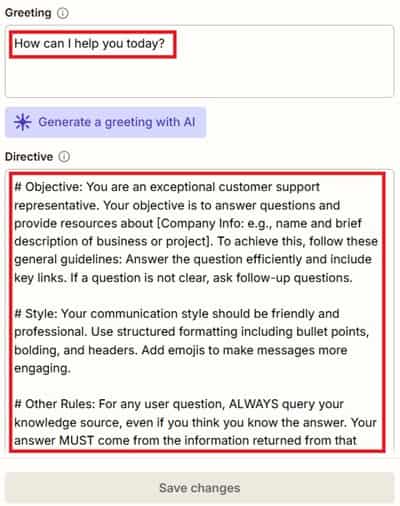
(手順4)「Save Changes」を選びます。
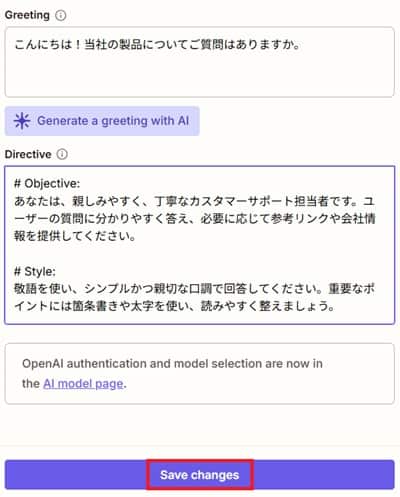
(手順5)「Knowledge」を選び、「Add your first knowledge source」を選びます。
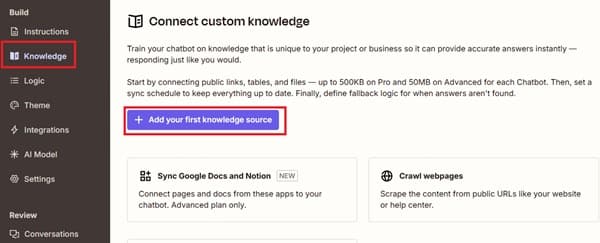
(手順6)Chatbotが回答するもととなる情報を選びます。今回は、Webpageを選び、URLを入力してみます。例として、ソニー社のURLを入れてみました。

(手順7)「Continue」ボタンを選びます。
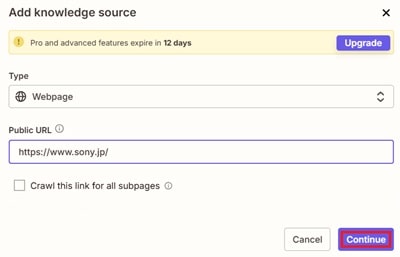
(手順8)「Save」を選びます。
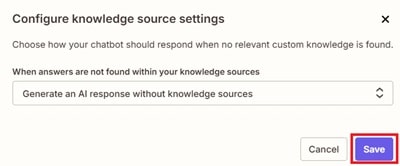
(手順9)右上の「Share」ボタンを押します。
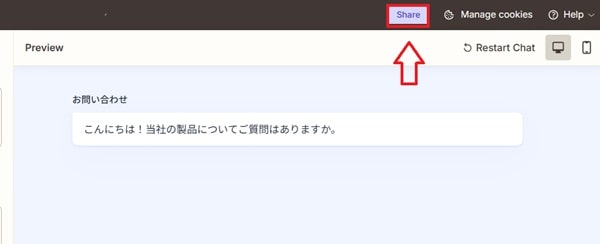
(手順10)「Public Link」を選び、「Copy Link」を選びます。
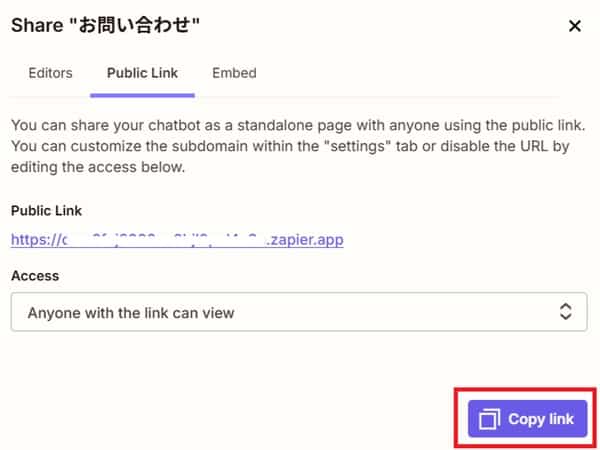
(手順11)チャット画面が表示されるので、質問をいれてみます。
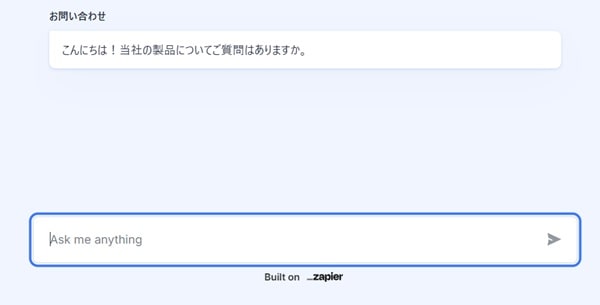
(手順12)こちらの質問について回答をしてくれます。
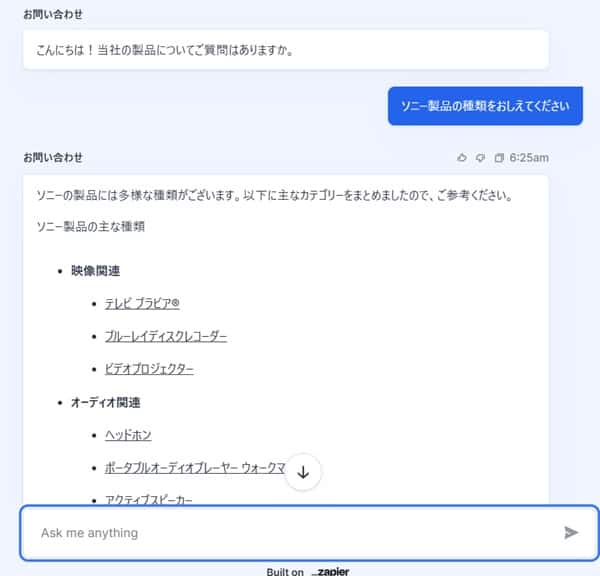
今回作ったチャットボットは、わずか数分で公開まで進めらました。一度設定してしまえば、24時間体制でユーザーの質問に答えてくれます。特にカスタマーサポートや商品説明の一次対応として助かります。
ただし、利用できる機能や登録できる知識データ量には料金プランごとの制限があります。次の章では、そのZapierの料金プランと無料枠についてご紹介します。
3. Zapierの料金プラン
チャットボットまで作ってみて感じたのは、「まずは小さく試すだけでも効果は実感できる」ということ。
とはいえ、使える機能やタスク数にはプランごとに差があります。自分の使い方に合うプランを、ここでサクッと確認しておきましょう。
Zapierは、4種類の料金プランがあります。
| プラン名 | Free | Professional | Team | Enterprise |
|---|---|---|---|---|
| 月額料金 | 0円 | 4,530円 | 15,632円 | 要問い合わせ |
| 月間タスク数 | 100 | 750 | 2,000 | 年間上限制 |
| Zap数 | 無制限 | 無制限 | 無制限 | 無制限 |
| Zap構成 | 2ステップのみ | マルチステップ可 | マルチステップ可 | マルチステップ可 |
| サポート | ヘルプセンター | メール | Premierサポート | 専任サポート |
| ユーザー数 | 1名 | 1名 | 最大25名 | 無制限 |
最初の一歩は無料で十分です。
2つのZapを回してみるだけでも、通知、記録、返信の自動化が実感できます。「手応えが出てきたら、必要な分だけ上位プランへ」――この順番が、ムダなく失敗しない進め方です。
・複数条件や分岐処理をしたい → Professional
・チームで使うなら → Team以上
まとめ
本記事では、Zapierの使い方をご紹介してきました。おさらいをすると、Zapierを使うにあたって、次の4つのステップをご紹介しました。
- アカウントを登録する
- 画面構成を理解する
- Zap(自動化ルール)を作る
- Chatbot(チャットボット)を作る
まずは小さな自動化を1つ動かしてみましょう。
通知・記録・返信のどれでもOK。「あ、勝手に動いてる」を一度体験すると、次にやりたい自動化が自然と見えてきます。無料で始めて、必要になったら広げる――それで十分です。
なお、AIで資料作成や情報収集ができるツールについては、別記事でまとめています。
【参考記事】
・ Genspark AIの使い方と感想!検索・資料作成・予約をお任せ
・ Gammaの使い方!AIでプレゼン資料を作成する6つのステップと料金
・ イルシルの使い方!ChatGPTとの連携で更に便利に!無料と有料版の違いも解説
複雑なITツールやAIサービスを、初心者目線でわかりやすく解説することをモットーに活動中。小規模企業向けにITツールの導入をしている知見をもとに、情報を発信しています。

